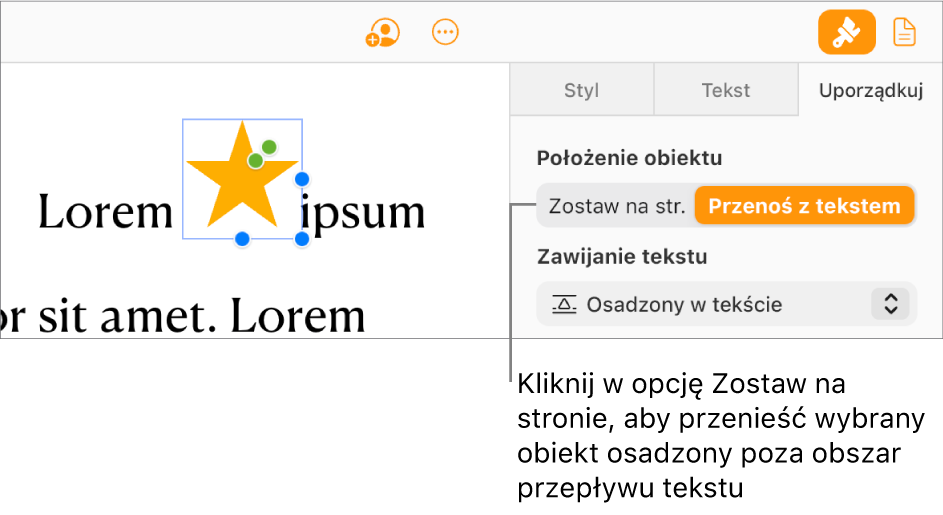Umieszczanie obiektów w tekście w aplikacji Pages dla iCloud
W dokumentach makiety strony obiekty dodane do strony są zawsze zakotwiczone do określonego miejsca (gdziekolwiek zostaną umieszczone na stronie). W dokumencie edytora tekstu możesz wybierać punkt ustalenia obiektów:
Określone miejsce strony: Obiekt nie porusza się, gdy dodajesz na stronie tekst lub inne obiekty.
Określony tekst: Obiekt porusza się podczas edycji tekstu, zachowując to samo położenie względem punktu ustalenia w tekście.
W dokumencie edytora tekstu można też wybrać sposób przepływania tekstu wokół obiektów. Na przykład, obiekt może być w całości otoczony tekstem lub tekst może znajdować się tylko nad oraz pod obiektem. Niektóre obiekty można też osadzać z tekstem w dowolnym miejscu w dokumencie, dzięki czemu spoczywają i poruszają się wraz z tekstem podczas pisania. Zarówno w dokumentach makiety strony, jak i dokumentach edytora tekstu wiele obiektów można osadzić w tekście wewnątrz pola tekstowego lub kształtu.
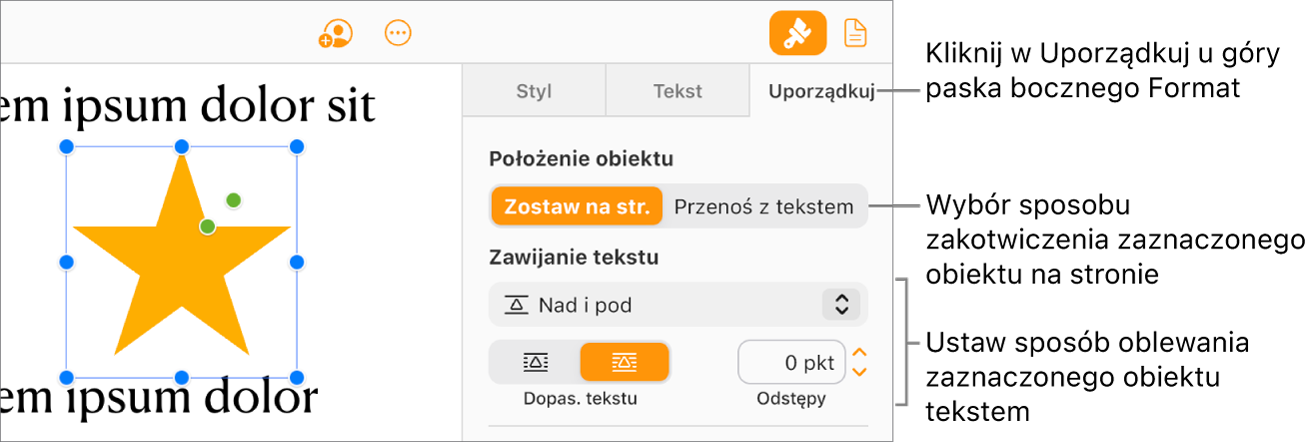
Ustalanie obiektu na stronie lub w tekście
W dokumentach edytora tekstu możesz zmieniać punkt ustalenia obiektu — na jego położenie na stronie lub na określony tekst. W przypadku zakotwiczenia do tekstu obiekt porusza się z tekstem podczas pisania, zachowując to samo położenie względem swojej kotwicy (oznaczonej znacznikiem ![]() ) w tekście.
) w tekście.
Uwaga: Połączonych pól tekstowych nie można sformatować jako Przenoś z tekstem. Pola te muszą być sformatowane jako Zostaw na stronie.
Zaznacz obiekt.
Kliknij w opcję Uporządkuj u góry paska bocznego Format
 (po prawej stronie).
(po prawej stronie). W obszarze Położenie obiektu wybierz opcję:
Zostaw na stronie: Obiekt pozostaje w swoim miejscu na stronie i nie zmienia położenia podczas dodawania tekstu lub innych obiektów.
Przenoś z tekstem: Obiekt zachowuje położenie względem tekstu, w którym został ustalony. W miejscu zakotwiczenia obiektu w tekście widoczny jest znacznik
 .
. Aby zmienić miejsce zakotwiczenia obiektu, przeciągnij obiekt do nowego miejsca (kotwica zostanie również przeniesiona).
Uwaga: Jeśli wybierzesz opcję Przenoś z tekstem, a następnie ustawisz oblewanie tekstem na Osadzony w tekście, obiekt porusza się osadzony (w tej samej linii) z tekstem, a znacznik kotwicy względnej znika. Aby utrzymać położenie obiektu względem tekstu, wybierz inną opcję oblewania obiektu tekstem.
Oblewanie obiektu tekstem
Jeśli pracujesz w dokumencie edytora tekstu, możesz wybrać sposób oblewania obiektów tekstem.
Zaznacz obiekt.
Kliknij w opcję Uporządkuj u góry paska bocznego Format
 (po prawej stronie).
(po prawej stronie).Kliknij w menu podręczne Oblewanie tekstem, a następnie wybierz:
Automatyczne: Tekst oblewa obiekt zgodnie z jego pozycją na stronie w stosunku do otaczającego tekstu.
Dookoła: Tekst oblewa obiekt ze wszystkich stron.
Nad i pod: Tekst oblewa obiekt od góry i od dołu, ale nie z boków.
Osadzony w tekście: Obiekt spoczywa na linii bazowej tekstu i porusza się razem z nim podczas pisania. (Jeśli nie widzisz tej opcji, upewnij się, że jest zaznaczona opcja Przenoś z tekstem).
Jeśli obiekt nie znajduje się w żądanym miejscu, przeciągnij go w nowe miejsce w tekście.
Uwaga: Połączone pola tekstowe nie mogą być osadzane w tekście. Muszą być sformatowane jako Zostaw na stronie.
Brak: Przepływ tekstu nie ma wpływu na obiekt.
Jeśli obiekt nie jest prostokątny i chcesz, aby tekst podążał za obrysem obiektu, kliknij w przycisk Dopasowanie tekstu po prawej stronie (poniżej opcji Oblewanie tekstem na pasku bocznym).
Aby zmienić ilość miejsca między tekstem a obiektem, zmień wartość w polu Odstępy.
Porada: W dokumentach makiety strony można oblewać tekstem (w polu tekstowym lub kształcie) obrazek lub inne pole tekstowe, upewniając się, że obiekt, który ma być oblany, jest ułożony warstwowo przed polem tekstowym lub kształtem: zaznacz obiekt, a następnie kliknij w przycisk Wierzch na karcie Uporządkuj na pasku bocznym.
Osadzanie obiektów w tekście znajdującym się w polu tekstowym lub kształcie
Obrazki, galerie obrazków, wideo i kształty można wklejać wewnątrz pola tekstowego lub kształtu. Wewnętrzny (zagnieżdżony) obiekt pojawia się automatycznie osadzony w dowolnym tekście w zewnętrznym polu tekstowym lub kształcie (obiekcie nadrzędnym).
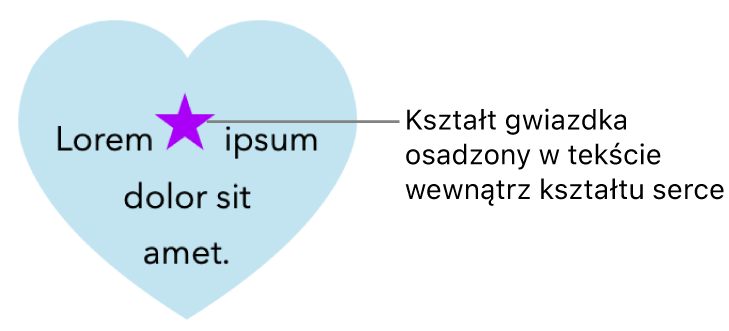
Jeśli jeszcze nie dodano pola tekstowego lub kształtu do strony lub nie dodano obiektu, który ma zostać wklejony w jego wnętrzu, kliknij w przyciski obiektów na pasku narzędzi, aby dodać odpowiednie obiekty.
Zaznacz obiekt, który chcesz zagnieździć, a następnie naciśnij klawisze Command-X (na komputerze Mac) lub Control-X (na urządzeniu z systemem Windows), aby go wyciąć.
Kliknij dwukrotnie w pole tekstowe lub kształt, w których chcesz wkleić obiekt, tak aby pojawił się w nich punkt wstawiania, a następnie naciśnij klawisze Command-V (na Macu) lub Control-V (na urządzeniu z systemem Windows), aby wkleić obiekt.
Obiekt wklejany jest jako zagnieżdżony w obiekcie nadrzędnym. Jeśli na dole obiektu widoczny jest wskaźnik przepełnienia
 , musisz powiększyć ten obiekt, aby zobaczyć całą jego zawartość.
, musisz powiększyć ten obiekt, aby zobaczyć całą jego zawartość.Aby dodać tekst, kliknij wewnątrz nadrzędnego pola tekstowego lub kształtu, tak aby zobaczyć punkt wstawiania, a następnie wpisz tekst.
Jeśli przypadkiem zaznaczysz obiekt zagnieżdżony (pojawią się trzy uchwyty zaznaczenia), kliknij poza tym obiektem, aby przenieść punkt wstawiania do obiektu nadrzędnego.
Porada: Jeśli zagnieżdżony obiekt jest kształtem, możesz też wpisać tekst albo wkleić obrazek lub kształt wewnątrz. Zaznacz zagnieżdżony obiekt, kliknij dwukrotnie wewnątrz, aby wyświetlić punkt wstawiania, a następnie wpisz tekst lub wklej obiekt.
Przenoszenie obiektu osadzonego na stronę
Możesz przenieść obiekt osadzony na stronę, aby przestał być osadzony w tekście lub zagnieżdżony wewnątrz innego obiektu.
Wykonaj jedną z następujących czynności:
Zaznaczanie obiektu osadzonego w treści dokumentu: Kliknij w niego.
Zaznaczanie obiektu osadzonego w polu tekstowym lub kształcie: Kliknij w niego dwukrotnie.
Na obiekcie pojawią się trzy uchwyty zaznaczenia.
Kliknij w opcję Uporządkuj u góry paska bocznego Format
 (po prawej stronie).
(po prawej stronie).Kliknij w opcję Zostaw na stronie lub Przenieś na stronę.
Nazwa przycisku zależy od tego, czy zaznaczony obiekt jest osadzony w tekście treści czy wewnątrz obiektu.